Thực tế bạn có thể mở rộng được thêm nhiều tính năng mới có trong công nghệ 3D Touch trên iPhone 6S/6S Plus, khi cho phép iPhone đưa ra những chức năng mở rộng của ứng dụng dựa trên lực chạm mà bạn tác dụng vào.
 Bộ đôi iPhone 6S/6S Plus đang sử dụng thêm công nghệ màn hình 3D Touch - Ảnh: AFP Bộ đôi iPhone 6S/6S Plus đang sử dụng thêm công nghệ màn hình 3D Touch - Ảnh: AFP |
Quay phim slow-motion
Nhấn mạnh vào ứng dụng Camera trên iPhone, sau đó trượt ngón tay xuống lựa chọn Record Slo-mo sẽ giúp bạn khai thác chức năng quay phim chuyển động chậm Slow-motion có trên máy.
Trở lại ngày này năm trước
Đây không phải là một cỗ máy thời gian, nhưng bạn có thể hồi tưởng về những gì mà bạn đã trải qua cách đây một năm. Một cú nhấn mạnh vào ứng dụng Photos sẽ cho phép bạn tùy chọn trở lại với những hình ảnh mà bạn đã lưu trữ cách đó 12 tháng.
Sử dụng chức năng phác thảo
Ứng dụng Notes không chỉ cho phép bạn viết các ghi chú mà còn có khả năng thực hiện các bản phác thảo. Điều này có thể được thực hiện bằng cách nhấn mạnh vào ứng dụng Notes, sau đó chạm vào tùy chọn New Sketch trong menu hiển thị và thực hiện công việc phác thảo.
Bắt đầu hẹn giờ
Khi muốn hẹn một khoảng thời gian để tránh quên lãng một công việc nào đó, bạn chỉ cần nhấn mạnh vào ứng dụng đồng hồ, sau đó chọn Start Timer trong menu hiển thị.
Chụp ảnh tự sướng
Cũng như những gì bạn có thể làm với chức năng quay phim Slo-mo, một cú nhấn mạnh vào ứng dụng Camera cũng cho phép bạn lựa chọn tính năng chụp ảnh tự sướng (Take Selfie) thông qua camera trước của máy.
Đánh dấu vị trí của bạn
Chỉ cần nhấn mạnh vào ứng dụng Maps, sau đó nó sẽ đánh dấu vị trí của bạn trên bản đồ bằng cách chọn Mark My Location, do đó bạn có thể dễ dàng đi thật xa và sau đó quay trở lại vị trí cũ một cách dễ dàng nhờ tính năng điều hướng.
 Nhanh chóng đánh dấu bản đồ trên iPhone bằng thao tác với ứng dụng Maps - Ảnh: Apple Nhanh chóng đánh dấu bản đồ trên iPhone bằng thao tác với ứng dụng Maps - Ảnh: Apple |
Nếu hộp thư đến của bạn tràn ngập email, bạn có thể đưa những người quan trọng vào danh sách VIP. Chỉ cần nhấn sâu vào ứng dụng Mail sẽ cho phép bạn tìm đến khu vực VIP và xem có bao nhiêu tin nhắn chưa đọc trong nó mà không cần mở ứng dụng ra.
Gọi đến địa chỉ yêu thích
Nếu cần phải gọi một trong ba địa chỉ liên lạc đầu tiên trong danh sách ưa thích một cách nhanh chóng, bạn chỉ cần nhấn mạnh vào ứng dụng Phone, sau đó có thể gọn cho họ bằng một cú chạm vào tên cần thiết, cũng như tạo ra một liên lạc mới vào danh sách ưa thích.
Duyệt web riêng tư
Đôi khi bạn không muốn để người khác biết được mình đã làm gì với hoạt động duyệt web trên Safari, vì vậy duyệt web riêng tư là điều cần thiết. Chỉ cần nhấn mạnh vào ứng dụng Safari bạn sẽ thấy lựa chọn New Private Tab hiện ra để khai thác nó.
Đổi thẻ quà tặng iTunes
Nếu nhận được thẻ quà tặng iTunes, chỉ cần nhấn mạnh vào ứng dụng iTunes Store hoặc Apple Store sẽ thấy một trình đơn hiện ra, cho phép bạn nhận được tùy chọn nạp thẻ quà tặng vào tài khoản iTunes của mình để mua sắm lần sau.
Truy cập sách gần đây
Muốn tiếp tục đọc cuốn sách gần đây nhất, bạn chỉ cần chạm mạnh vào ứng dụng iBooks, nó sẽ mang đến cho bạn một trình đơn để truy cập vào sách gần đây, cũng như tính năng tìm kiếm sách.



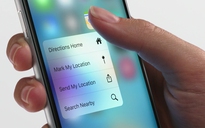

Bình luận (0)